Значки для андроид приложений: Android Иконки — скачать 362 бесплатно Иконки PNG, SVG, ICO или ICNS
10 великолепных наборов иконок для Android
Операционная система Android позволяет в самых широких пределах изменять внешний вид своего устройства. Вы можете раскрашивать в разные цвета рабочие столы и менять их количество, добавлять виджеты и дополнительные панели, менять стандартные значки и иконки установленных приложений. Для этого существуют специальные комплекты иконок, которые одним махом могут заменить все значки в вашей системе. Мы предлагаем 10 таких наборов, которые придадут вашему гаджету совершенно новый вид.
Для использования одного из представленных ниже пакетов иконок вам необходимо установить и активировать какую-либо из сторонних оболочек. Вы можете выбрать любой из таких замечательных лаунчеров, как Nova, Apex, ADW, Go Launcher, Holo Launcher или Action Launcher Pro. После того, как вы установите понравившийся вам пакет иконок, откройте настройки лаунчера и выберите там нужные значки.
MIUI 5 Icons
Этот пакет значков предлагает более 1900 бесплатных иконок, которые повторяют дизайн используемый в MIUI ROM, про который мы писали здесь.
Цена: Бесплатно
DCikonZ Theme
DCikonZ является бесплатной темой, которая включает в себя колоссальные 4000+ иконки выполненных в одном стиле. Этот пакет отличается не только количеством, но и превосходным качеством проработки каждого значка.
Цена: Бесплатно
Holo Icons
Square Icon Pack
Square Icon Pack превращает все ваши иконки, в том числе и круглые, в идеальные квадраты. Значки здесь выглядят как маленькие плитки из Windows Phone и Windows 8.1. Бесплатная версия не предлагает столько значков как платная, но и ее вполне достаточно для успешного использования.
Rounded
Если вам не нравятся квадратные, то может быть круглые значки придутся по вкусу. Разработчики темы говорят, что они были вдохновлены дизайном новой Firefox OS от Mozilla.
Crumbled Icon Pack
После применения этого пакета все ваши иконки приобретут несколько помятый и обветшалый вид. Обратите внимание, что здесь вместо замены ваших иконок на кастомные, просто применяется специальный эффект, так что любой ваш значок будет иметь единообразный стиль оформления.
Dainty Icon Pack
Если вы устали от буйства красок, то обратите внимание на эту изысканную тему, предлагающую стильные серо-белые иконки для более чем 1200 приложений.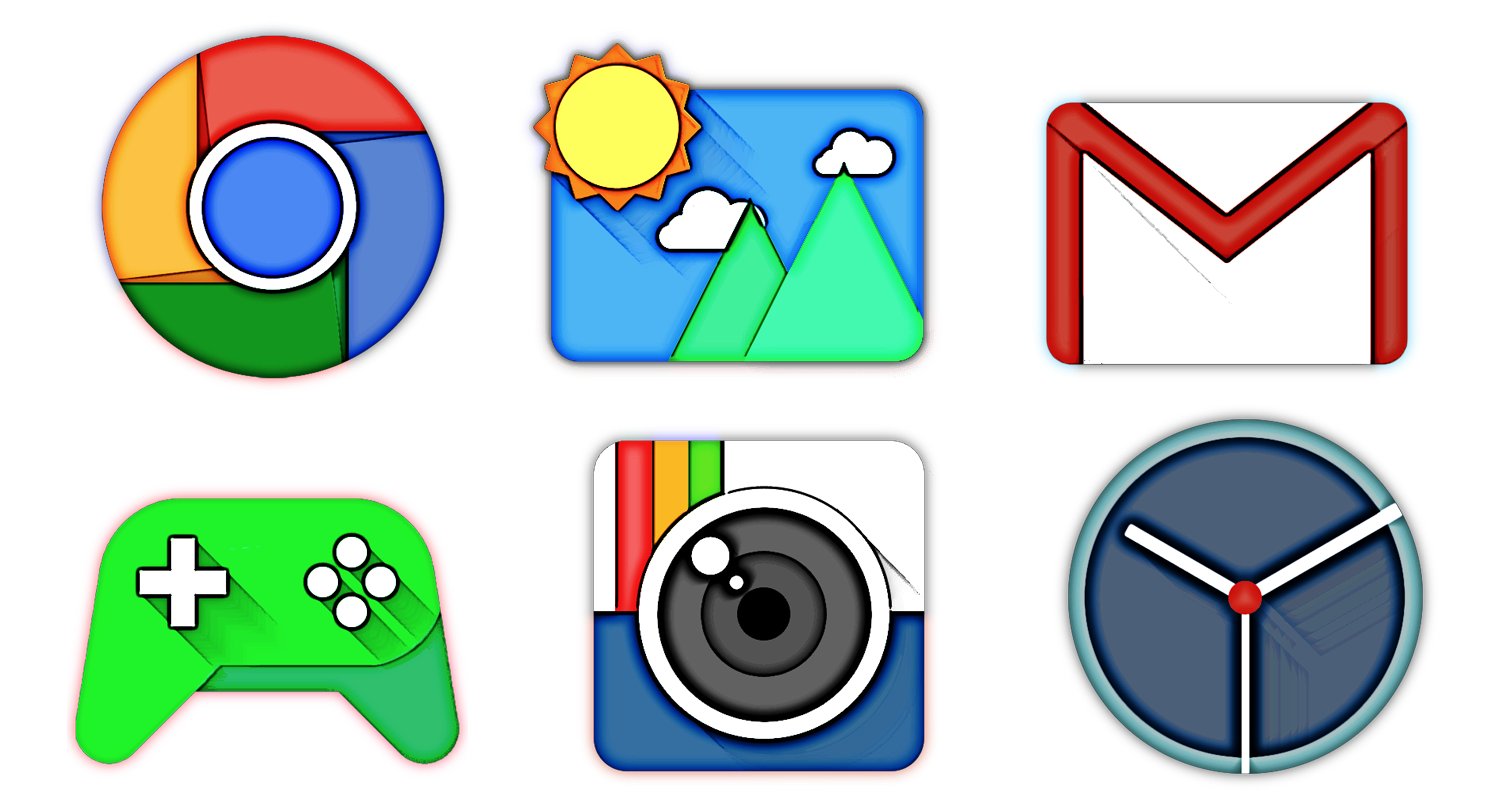
Simplex Icons
Иконки Simplex выглядят более контрастными, чем предыдущая тема, но тоже выполнены в духе минимализма. Этот пакет значков может украсить ваш гаджет, особенно если вы подберете и другие элементы оформления в таком же стиле.
Min Icon Set
Этот иконпак является квинтэссенцией примитивизма в чистом виде. Все значки для более чем 570 приложений представляют собой простые белые символы. Однако отсутствующие в комплекте приложения будут представлены собственными значками в белом круге.
Elegance
Elegance на фоне предыдущих комплектов выглядит несколько переполненным большим числом деталей и градиентов. Эти значки, а всего их более чем 1200, выглядят настоящими произведениями искусства, почти как полноценные картины.
А какие шедевры иконописи любите вы? Кидайте ссылки в комментариях.
Лучшие наборы иконок для Android
Проще всего обновить интерфейс смартфона при помощи смены иконок. Осталось подобрать интересный набор.
Осталось подобрать интересный набор.
Как известно, многие владельцы мобильных устройств обожают разнообразие. И если менять один смартфон на другой каждые два-три месяца не позволяют финансы, то можно хотя бы время от времени ставить новые иконки. В Google Play легко можно найти пакеты, содержащие в себе иконки предустановленных и самых популярных приложений.
Обратите внимание, что заменить значки на стоковом Android невозможно. Перед использованием указанных ниже наборов следует установить на чистый Android какой-нибудь популярный лаунчер. После этого на устройстве обязательно появится возможность замены иконок.
Rondo
Если на смартфоне присутствует более двух сотен приложений, то для установки подойдет далеко не каждый пакет иконок. Идеальным вариантом, пожалуй, станет Rondo. В состав этого набора входят примерно 3500 иконок! Можно с уверенностью утверждать, что пакет охватит собой как минимум 85% имеющихся на устройстве приложений. Не сменятся ярлыки только у тех программ, которые не пользуются особой популярностью.
Данная программа позволяет сменить и обои. Программисты специально подобрали такие картинки, которые будут идеально смотреться в паре с использующимися иконками. Заметим, что все ярлыки, внедренные в этот пакет, имеют разрешение 192 x 192 пикселя. То есть, к качеству изображений у пользователя не будет никаких претензий.
Достоинства:
- Распространяется бесплатно.
- Дополнительно присутствуют 20 обоев.
- Регулярные обновления.
- Используется панель уведомлений Material Design.
- Все иконки имеют круглую форму и тень.
- Высокое разрешение ярлыков.
Недостатки:
- Некоторый контент предлагается за деньги.
- Присутствует реклама.
Siru
Уже менее наполненный набор, содержащий примерно 260 иконок. Но зато каждый из ярлыков сохранён разработчиками в очень высоком качестве. Также здесь можно воспользоваться «обратной связью», запросив у создателей иконки для специфических программ, которых пока не обнаружилось в данном пакете. Ежемесячно разработчики создают примерно по одному десятку новых ярлыков, дополняя тем самым свой набор.
Ежемесячно разработчики создают примерно по одному десятку новых ярлыков, дополняя тем самым свой набор.
Главное преимущество Siru заключается в оригинальном дизайне иконок. К их созданию причастен Хампуса Олссон, рисовавший в своё время многие элементы интерфейса для смартфонов OnePlus. Специально для Siru этот человек создал и параноидальные обои, как нельзя лучше сочетающиеся с данными ярлыками.
Достоинства:
- Уникальные иконки.
- Имеются идеально подходящие обои.
- Бесплатное распространение.
- Отсутствует реклама.
- Очень высокое разрешение каждого ярлыка.
- Можно отправить запрос на создание дополнительных иконок.
Недостатки:
- Количество иконок не слишком велико.
- Расширение функционала стоит денег.
iOS 11
iOS 11 Icon Pack — это пакет иконок, который полностью отражает стиль иконок iOS 11. Приложение отлично подходит для тех, кто хочет стилизовать свой Android под iOS.![]() Для его работы потребуется дополнительно установить лаунчер Nova Launcher или Apex, он не будет работать с тем, который установлен в смартфоне изначально. Полный список поддерживаемых лаунчеров можно найти на странице приложения в Play Маркет.
Для его работы потребуется дополнительно установить лаунчер Nova Launcher или Apex, он не будет работать с тем, который установлен в смартфоне изначально. Полный список поддерживаемых лаунчеров можно найти на странице приложения в Play Маркет.
Набор содержит огромное количество иконок в стиле iOS 11 и постоянно обновляется. Они подходят как для предустановленных, так и сторонних приложений. Размер иконок, прозрачность и другие основные параметры настраиваются непосредственно через лаунчер.
Достоинства:
- Бесплатное распространение.
- Постоянно обновляется.
- Внушительный список поддерживаемых лаунчеров.
Недостатки:
- Узконаправленный, подходит только тем, кто хочет сделать Android похожим на iOS.
MaterialOS
MaterialOS — это бесплатный набор иконок с помощью которого вы сможете полностью персонализировать свой Android. Приложение совместимо с большинством популярных лаучнеров, поэтому перед установкой пакета обязательно ознакомьтесь с их списком в Play Маркет.
MaterialOS включает более 500 иконок, которых более чем достаточно для кастомизации большинства предустановленных и сторонних приложений. Дополнительно в состав пакета входят обои и темы. Приложение постоянно обновляется и пополняется новыми иконками. Также разработчики стараются расширить список поддерживаемых лаунчеров.
Достоинства:
- Распространяется бесплатно.
- Поддерживает большинство популярных лаунчеров.
- Хорошее качество значков.
- Включает в
Топ 5 бесплатных наборов иконок для Android
Плюсом владения Android устройством является то, что вы можете настроить домашний экран вашего устройства, так как вам вздумается. Один из самых простых способов сделать это является установка стороннего лаунчера. С помощью сторонних лаунчеров вы можете дать своему устройству новый облик с помощью всего нескольких нажатий.
Такие лаунчеры также поддерживают набор иконок, позволяя достичь дополнительного уровня кастомизации.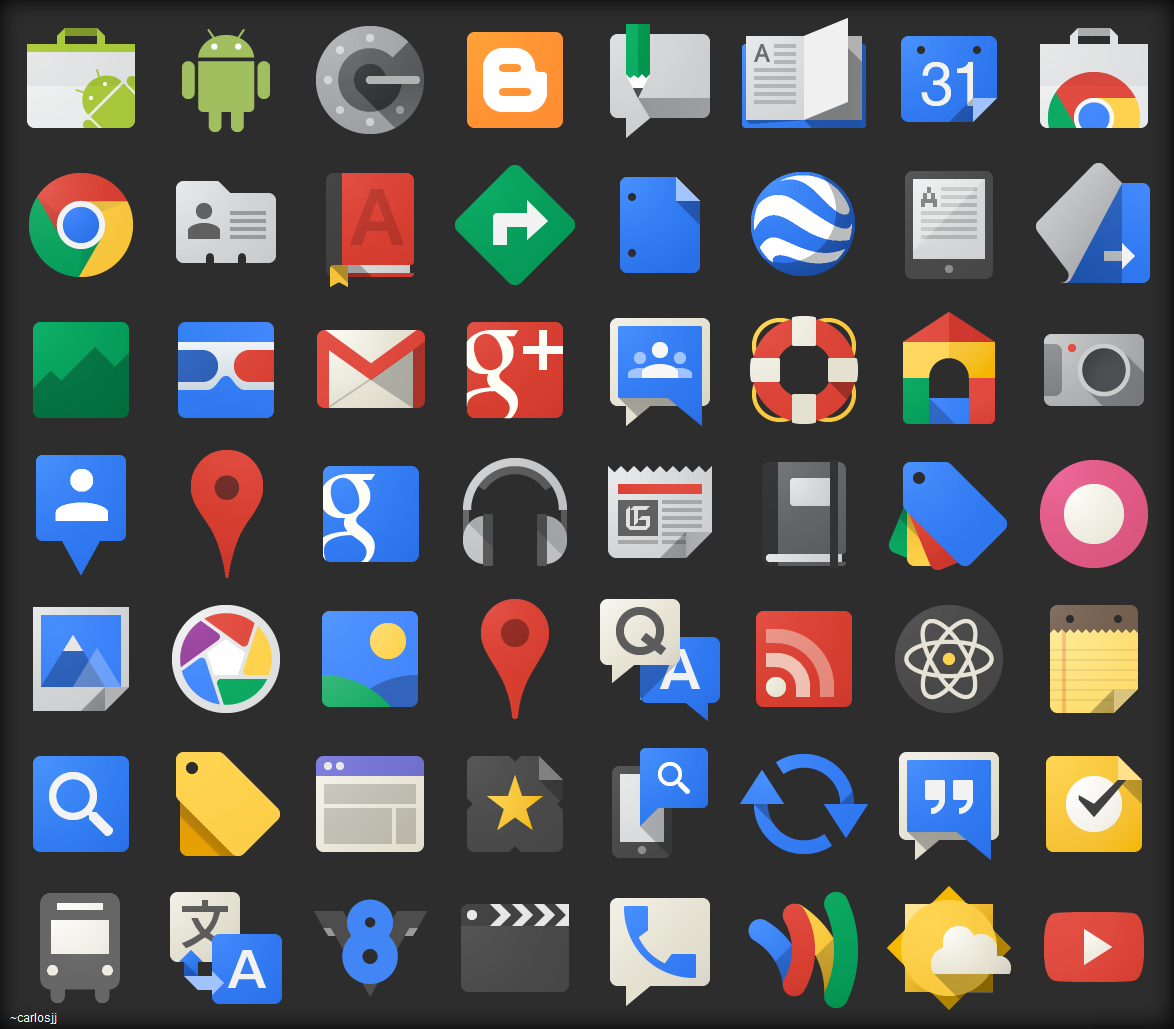
Как использовать наборы иконок
Для использования наборов иконок, вам понадобится установить на устройство сторонний лаунчер. В Play Маркет есть множество лаунчеров, которые позволят вам настроить иконки приложений.
После установки лаунчера на устройство, вы можете установить набор иконок и перейти в настройки лаунчера. Вы найдете опцию, которая позволяет выбрать между наборами иконок, которые вы установили. Многие из этих наборов иконок также включают обои, которые можно установить в обычном порядке.
Топ 5 бесплатных наборов иконок для лаунчера Android
Вот пять бесплатных наборов иконок, которые вы можете использовать, чтобы украсить домашний экран Android устройства.
1. Тема лаунчера MIUI 5
MIUI 5 является одним из лучших наборов иконок доступных в Android Play Маркет. Если вы хотите пакет иконок, который делает Android устройство похожим на iOS, то MIUI 5 является лучшим выбором. Этот набор иконок состоит из более чем 3000 значков, которые похожи на иконки, используемые в прошивке MIUI, разработанной китайской Xiaomi Tech.
Если вы хотите пакет иконок, который делает Android устройство похожим на iOS, то MIUI 5 является лучшим выбором. Этот набор иконок состоит из более чем 3000 значков, которые похожи на иконки, используемые в прошивке MIUI, разработанной китайской Xiaomi Tech.
Кроме наличия большого списка значков, этот набор даст большинству иконок ваших приложений гладкий, единообразный вид. Он работает на Apex, ADW, Action Launcher Pro, Atom, Holo, Nova и Smart Launcher.
2. Набор иконок Belle UI
UI Belle — это еще один самый лучший набор иконок для Android. В нем более чем 1250 пользовательских иконок, предназначенных для экрана XXHDPI. Этот набор иконок совместим с мульти-лаунчерами и поддерживает почти все лаунчеры, в том числе Go launcher, Action, ADW, Apex, Atom, Dodol, Holo, Inspire, Kcin, Lucid, Nova, Smart, Solo launcher и многие другие.
3. Наборы иконок Tiny White
Набор иконок Tiny White стоит в ряду минималистских значков, которые имеют чистый, свежий вид.![]()
4. Набор иконок Moonshine
Набор иконок Moonshine еще одно красивое приложение, которое дает вашему телефону внешний вид Android 5.0 L. Набор содержит более 400 иконок высокого качества, которые вы можете использовать для настройки значков вашего телефона. Набор иконок Moonshine поддерживает все популярные лаунчеры такие как Apex, ADW, Nova, Smart и Go Launcher.
В дополнение к пиктограммам, Moonshine также предлагает ряд обоев — большинство из них находятся в стиле дизайна Android L. Итак, если вы ищете тему Android L, то Moonshine является правильным приложением для вас.
5. Набор иконок Voxel
Voxel — простой, красочный набор иконок в котором находится около 1000 пиктограмм.![]() Значки в основном имеют квадратную форму в пастельных тонах с тенью эффектов. Так что, если вы любите большие падающие тени, то этот набор иконок вы должны обязательно попробовать.
Значки в основном имеют квадратную форму в пастельных тонах с тенью эффектов. Так что, если вы любите большие падающие тени, то этот набор иконок вы должны обязательно попробовать.
Как и другие приложения-наборы, Voxel также работает с большинством популярных лаунчеров и предлагает множество великолепных обоев, с целью оживить ваши домашние экраны.
Вот некоторые из лучших наборов иконок, которые доступны бесплатно на Google Play Маркет. Если у вас есть любимые наборы, пожалуйста поделитесь ими с нами в комментариях ниже.
Добавление ярлыков приложений и папок на рабочий стол на андроид
Ярлыки на рабочем столе андроида существенно облегчают пользование мобильным устройством. Так, с их помощью обеспечивается быстрый запуск выбранного приложения или файла. Смартфон не ограничивает количество ярлыков для быстрого доступа на рабочем столе. Здесь можно сделать сразу несколько экранов, которые просто прокручиваются смахиванием. Вопрос заключается только в том, как добавить ярлык на рабочий стол андроид-устройства, поскольку новички в представленных функциях могут испытывать сложности.
Как добавить иконку
Добавление иконок может происходить различными способами. Метод, как создать ярлык на рабочем столе андроида, выбирается в соответствии с тем фактором, какой файл или приложение необходимо вывести для быстрого доступа.
Ярлыки из меню виджетов
К сведению! Каждый смартфон, будь это Xiaomi, Miui, ZTE, Самсунг, предлагает для пользователя сразу несколько экранов, поэтому на них можно с легкостью вывести все виды ярлыков — виджеты, приложения, файлы, контакты, браузеры Интернета и проч.
Стандартными средствами смартфона
Android предусматривает стандартно переносить иконку приложения. Как правило, все скачанные файлы, игры и приложения сохраняются на вторичном экране, расположение которого в общем меню. Здесь может быть сразу несколько полей для размещения всех загрузок, их перемещение осуществляется смахиванием в сторону.
Традиционный метод, как добавить ярлык на главный экран андроида, представленный следующей последовательностью действий:
- Необходимо активировать смартфон.

- Далее открывается общее меню. Для этого нажимаются 3 точки или квадрат, расположенный внизу в середине главного экрана. Откроются приложения, файлы, игры на экране.
- Выбирается приложение, которое требуется вывести на рабочий стол смартфона. Нажать на иконку и держать в течение нескольких секунд. Открывать приложение не нужно.
- После нажатия экран с файлами скроется, откроется основной рабочий стол.
- Если есть желание сменить рабочий стол для размещения иконки, необходимо смахнуть его на следующий пальцем.
- Далее выбрать место размещения иконки и нажать на него пальцем.
Таким образом выбранное приложение появится на рабочем столе — главном или второстепенном, но открыть его будет гораздо проще и быстрее.
Используя файловый менеджер
Можно воспользоваться файловым менеджером, для чего предварительно скачивается проводник. Зачастую используется «ES Проводник», который предлагается в бесплатном пользовании на Play Market.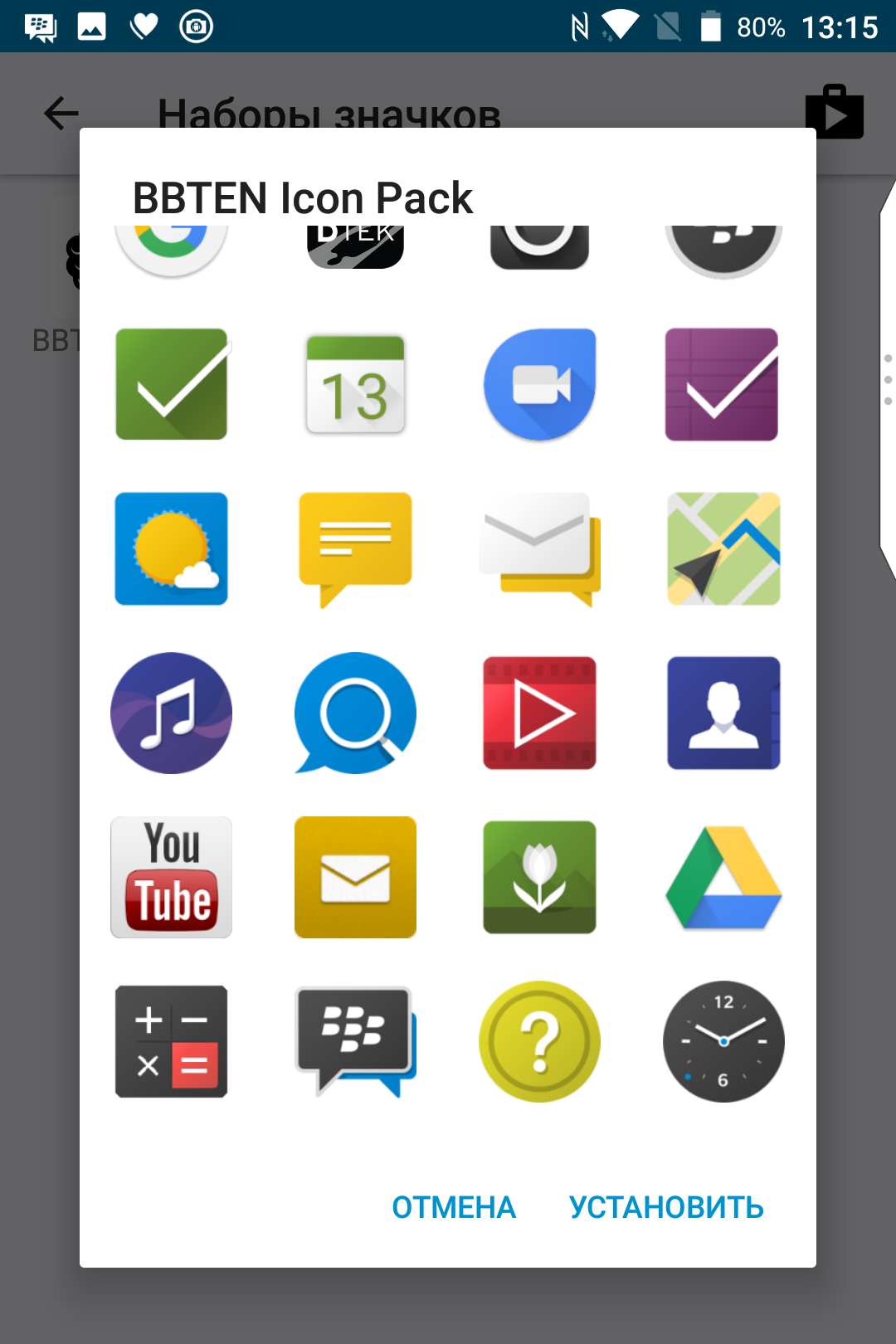
Файловый менеджер
Работа с ним проста:
- Необходимо открыть файловый менеджер.
- Выбрать в проводнике нужный файл, будут высвечиваться все имеющиеся в смартфоне игры, файлы и приложения.
- Дождаться кратковременного вибросигнала, это оповещение о выборе будущей иконки.
- Откроется форма с будущими действиями, выбрать «Добавить».
Обратите внимание! Иконка появится на главном рабочем столе. Можно ее переместить на другой экран, для чего, удерживая иконку, одновременно смахнуть в сторону.
Как создать ярлык приложения
Существует простейший способ, как сделать ярлык приложения на андроиде, который работает на всех устройствах без исключения. Для этого необходимо совершить следующие действия:
- На главном экране выбрать свободное поле и нажать на него, удерживая палец в течение непродолжительного времени. Откроется меню с возможными функциями.
- Выбрать приложения или виджеты. Некоторые системы настроены как «Приложения и виджеты».

- Далее предлагается список приложений, которые имеются в памяти смартфона. Необходимо выбрать нужное для быстрого доступа.
Получается, что в вопросе, как вывести значок приложения на экран андроид-устройства, сложностей нет. Разница заключается только в списке функционала, который предлагается имеющейся системой.
Создание ярлыка займет пару минут
Как вывести ярлык контакта
Большинство пользователей звонит ежедневно одному человеку, поэтому им проще пользоваться ярлыком контакта для быстрого набора. Его тоже можно поставить на главный экран. Для этого следуют следующей инструкции:
- Выбрать на пустом экране место и нажать на него пальцем, удерживая несколько секунд.
- Внизу или наверху активируются вкладки для выбора приложений или файлов. Выбрать «Виджеты».
- Далее будет открыт список приложений и игр, которые можно добавить. Нужно кликнуть на «Выбрать контакт» или «Добавить контакт».
- Найти контакт для размещения.

Обратите внимание! Не рекомендуется выбирать контакты для размещения на экране. Это связано с рисками его неконтролируемого набора, так как нередко на смартфоне снимается блокировка, а нахождение телефона в кармане или сумке приводит к самостоятельной «работе».
Как поставить ярлык файла или папки
Файлы и папки выводить сложнее. Главное условие в представленной затее — это предварительное скачивание архиватора. Подойдет Total Commander, который легко скачивается с Play Market.
Выбор файлов
Проводится представленная процедура следующим образом:
- Для начала необходимо зайти на Play Market и найти для скачивания приложение Total Commander.
- После требуется установить программу на смартфоне и открыть после загрузки. Приложение сразу предлагает список файлов, которые можно вывести на рабочий стол. Это могут быть фото и видео, любые файлы с расширениями, которые можно воспроизвести на смартфоне или только через компьютер.

- Нажать на файл, который нужно будет вывести. Его следует удерживать в течение нескольких секунд.
- Появится контекстное меню, где выбирается «Создать ярлык на столе».
- Откроется поле для заполнения информацией о создаваемом ярлыке и будет предложено изменить имя файла. После смены подтверждают свои действия — нажимают на «Применить».
Добавление файлов
Обратите внимание! Несколько файлов можно объединить в одну папку. Для этого в предложенном списке выбирают сразу несколько файлов, которые требуется разместить. Подтверждают действие и вводят название папки.
Ввод имени файла
Аналогичным образом поступают в действиях, как вытащить из папки иконку на андроиде. Для этого открывают папку с файлами и нажимают на один из них — тот, который нужно вынуть и разместить отдельно. Нажатие должно быть продолжительным, чтобы дождаться появления контекстного меню. В нем предлагаются действия, где выбирается пункт «Установить на рабочий стол».![]()
Как создать ярлык сайта
Иногда владелец смартфона часто пользуется одним и тем же сайтом. Для удобства можно вывести его ссылку на рабочий стол мобильного устройства. Последовательность действий зависит от используемого браузера.
Важно! Для начала следует скачать браузер, которым будет пользоваться владелец смартфона. Делают это в Play Market совершенно бесплатно.
Chrome
Чтобы загрузить ссылку сайта, необходимо найти нужную страницу. Для этого заходят через браузер в поисковик и вводят ключевые слова для поиска нужной информации. Как только сайт будет найден, требуется нажать на главной странице меню браузера. Откроется контекстное меню с функциями, которые можно использовать на смартфоне. Нужно выбрать «Добавить на главный экран». Ссылка на страницу сайта будет добавлена на экран.
Браузер Гугл Хром
Firefox
Аналогичным образом поступают в представленном браузере. Необходимо через поисковик найти нужный сайт, а после открыть меню. Будет предложено установить ссылку в виде иконки на рабочий стол смартфона. Выбирается «Добавить ярлык страницы».
Будет предложено установить ссылку в виде иконки на рабочий стол смартфона. Выбирается «Добавить ярлык страницы».
Обратите внимание! Таким же образом можно добавить несколько ссылок на экран.
Opera Mini
Здесь также требуется открыть нужный сайт в браузере и выбрать меню. Будут предложены действия, которые возможно осуществить в имеющейся операционной системе. Выбрать «Домашний экран».
Примечательно, что при работе с браузерами всех разновидностей — Опера, Яндекс, Гугл Хром и проч. — всегда размещение иконок происходит на главном рабочем столе. Если требуется переместить ярлык, его переносят выше описанным способом.
Браузер Опера
Как вывести виджет
Вынос виджета происходит аналогично указанной выше последовательности действий. Для этого требуется нажать на главном экране мобильного устройства пальцем и удерживать его до появления значков. Они отображаются вверху или внизу. Выбирается вкладка «Виджет», после чего открываются необходимые для размещения на рабочем столе приложения, игры или файлы.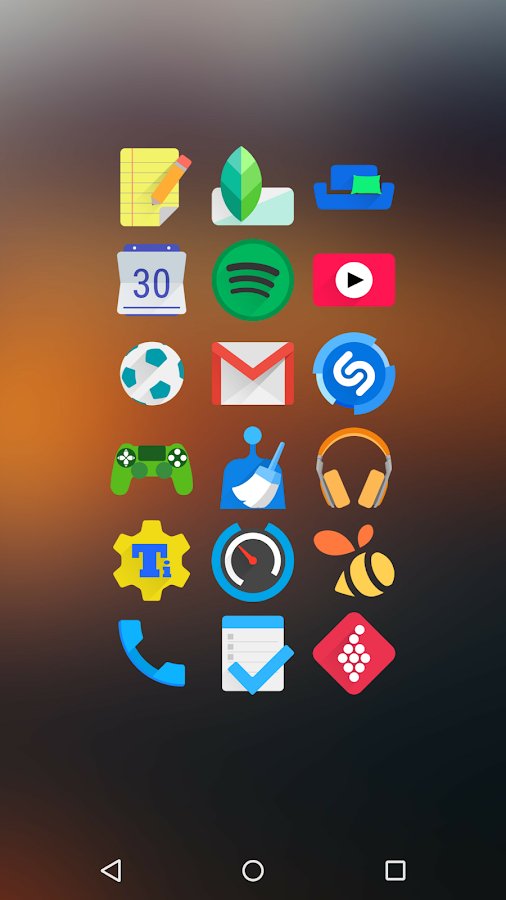
Как вывести виджет
Обратите внимание! В некоторых операционных системах можно изменить размеры ярлыка. Для этого нажимают на него и удерживают до появления функционала. Если возможность есть, появляется характерная рамка. С ее помощью меняют размер виджета.
Таким же образом можно отключить быстрое пользование — просто выбирают функцию «Удалить».
Объединение созданных ярлыков
Зачастую пользователь мобильного устройства сталкивается с проблемой, как найти ярлык на столе андроида, если их много. Поможет функция объединения. Здесь все просто:
- Выбирают два ярлыка для объединения.
- Нажимают пальцем на один из них.
- Ведут его пальцем до следующего. Доведя, отпускают палец. Система автоматически предложит объединить в одну папку и выдаст поле для ввода ее имени.
Добавить ярлык на рабочий стол андроид-устройства просто и доступно даже начинающим пользователям мобильного устройства. Для этого достаточно воспользоваться выше представленными инструкциями.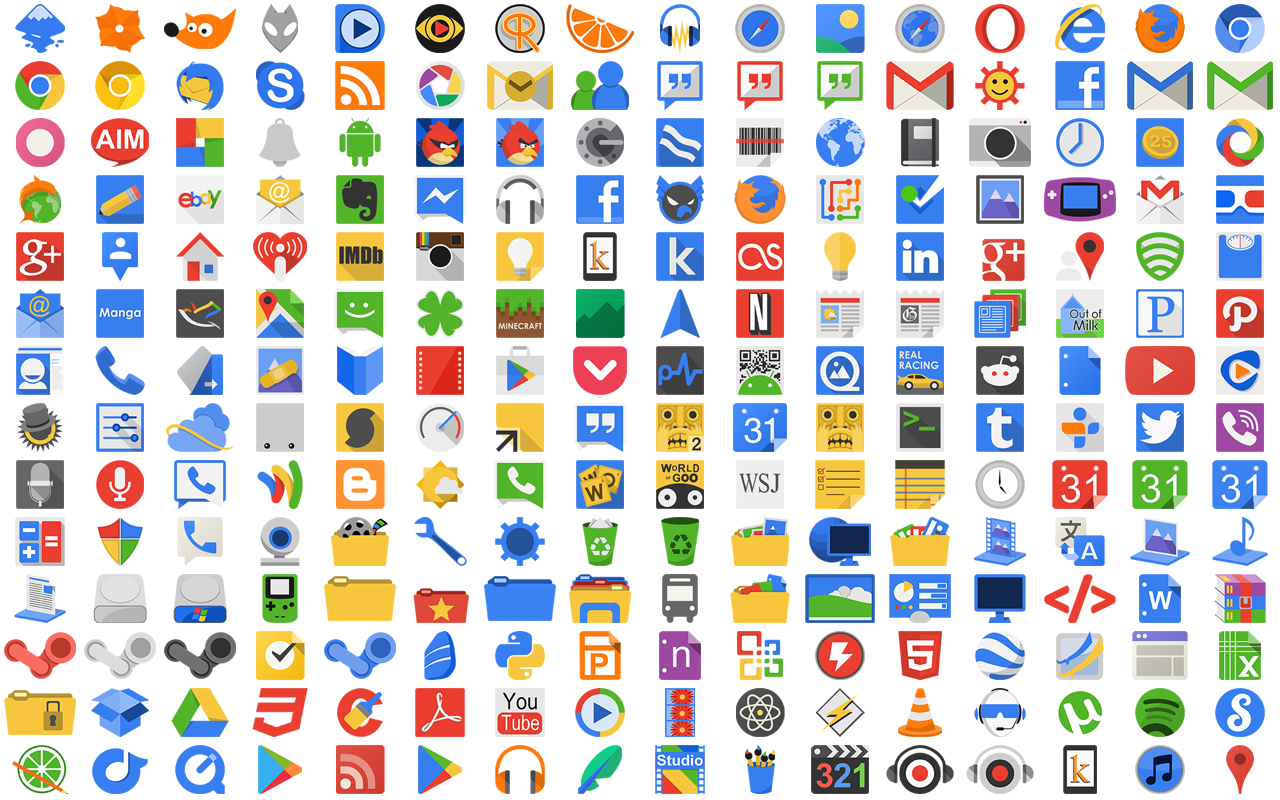 При возникновении сложностей или отсутствии реакции смартфона на проводимые действия необходимо перезагрузить андроид.
При возникновении сложностей или отсутствии реакции смартфона на проводимые действия необходимо перезагрузить андроид.
Как создать иконку для андроид приложения онлайн
Здравствуйте, сегодня рассмотрим бесплатный онлайн-сервис по созданию иконок, а также как в Android Studio поменять иконку приложения.
Скачать исходники для статьи можно ниже
Онлайн сервис – Android Asset Studio – по созданию иконок для Android приложений можно найти здесь:
“romannurik.github.io/AndroidAssetStudio/icons-launcher.html”
Интерфейс у Android Asset Studio интуитивно понятный и достаточно дружелюбный, так что освоиться не составит особого труда.
В основном процесс создания иконки следующий:
1.![]() Ищем нужную картинку в Интернете (можно создать самому, например через бесплатный графический редактор – GIMP 2)
Ищем нужную картинку в Интернете (можно создать самому, например через бесплатный графический редактор – GIMP 2)
2. Заходим на наш онлайн сервис – Android Asset Studio – жмем на кнопку “IMAGE”, загружаем картинку:
3. Сервис Android Asset Studio создает нам 5 иконок под разные виды экранов с разным разрешением и, соответственно, детализацией.
И далее мы жмем на кнопку “DOWNLOAD ZIP” и скачиваем архив.
4. Далее распаковываем архив, после чего у нас будет 5 папок с вложенными в них иконками:
Эти 5 папок нам нужно вставить в папку Андроид приложения.
5. Надеюсь, вы уже создали ваше Андроид приложения, например, с помощью бесплатной программы – Android Studio – и сохранили его.
Теперь, чтобы поменять иконку приложения – нужно зайти в папку сохраненного проекта, для примера – у меня это будет папка с названием “MC101”. После перейти по следующему пути: папка “app” – папка “src” – папка “main” – папка “res”
И здесь мы найдем наши 5 папок с иконками, созданными по умолчанию – вот их и надо поменять на папки созданные в пункте 4 (которые были созданы с помощью онлайн-сервиса Android Asset Studio).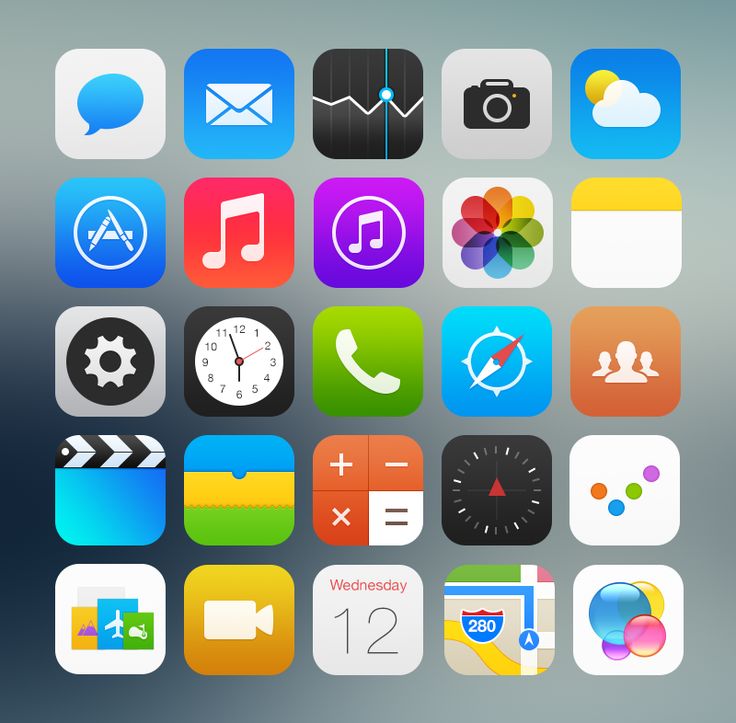
Создание иконки для приложения в Android Asset Studio занимает не больше минуты, даже если подходящей готовой картинки нет. Но ближе к делу. Утилита на данный момент может создавать 4 типа иконок:
Launcher Icons – то есть, иконки для лаунчера. Проще говоря, это именно те иконки, которые отображаются в меню запуска приложений или на рабочем столе.+
Menu Icons – иконки для элементов меню.
Tab Icons – иконки для вкладок («табов»).
Notification Icons – иконки, которые отображаются в строке состояния.
Интерфейс у Android Asset Studio несложный и достаточно дружелюбный по отношению к новым пользователям, так что освоиться не составит особого труда.
PS: Онлайн приложение Android Asset Studio может создавать и другие полезные вещи, такие как: иконки для элементов меню, для табов, для строки состояния, стили оформления для вашего приложения и др. – полный перечень онлайн инструментов вы можете посмотреть тут:
“romannurik.github.io/AndroidAssetStudio/”
Круглые иконки приложения в Android 7. 1
1
Круглые иконки приложений стали стандартом с момента появления Android Nougat 7.1 и нового компонента Pixel Launcher. Google даже ввел новый API, позволяющий разработчикам задавать круглую иконку для лаунчеров, которые это поддерживают. Что, безусловно, очень полезно в том случае, если у Вас сильный брендинг и Вы просто желаете сделать так, чтобы для лучшего соответствия новому лаунчеру иконка приложения показывалась круглой. Давайте рассмотрим несколько примеров обновленных иконок, у которых сильный брендинг и которые теперь имеют новый круглый значок для Nouget 7.1:
Некоторые значки расположены внутри белого круга с небольшой тенью, в то время как другие увеличены, с тем чтобы на них было показано больше деталей. Круглой иконке вовсе не обязательно становиться абсолютным кругом, как вы можете видеть на примере значка калькулятора. Благодаря интеграции новых круглых иконок в приложения можно гарантировать, что они согласуются с большинством приложений, уже установленных на устройстве пользователя.![]() Кроме того, можно сохранить существующую иконку приложения, и она будет по-прежнему показываться на старых устройствах. И самое замечательное: весь процесс установки занимает всего несколько минут.
Кроме того, можно сохранить существующую иконку приложения, и она будет по-прежнему показываться на старых устройствах. И самое замечательное: весь процесс установки занимает всего несколько минут.
Создаем круглый значок
Android Asset Studio просто набита «лакомствами» для разработчиков, и в их числе возможность создания иконок для панели действий, вкладок, уведомлений и лаунчера, которые получаются с правильным разрешением для каждого возможного дисплея. Сперва давайте обратимся к Launcher Icon Generator, загрузим туда существующую иконку и выберем Circle shape, с тем чтобы создать новую круглую иконку. Я выбрал подходящий синий фон и увеличил иконку на 5%, чтобы сделать ее полной.
Затем нажмите на кнопку Download .ZIP, с тем чтобы скачать новую иконку, которую можно будет извлечь из архива и добавить в папку mipmap под Resources:
Нацеливаемся на Android API 25
Чтобы иметь возможность добавлять круглые иконки к нашему Android Manifest, мы должны убедиться в том, что запустили сборку Xamarin, которая поддерживает Android 7.![]() 1 (см пост здесь), а также в том, что мы обновили компилятор Android и установили целевой API на API 25 в настройках проекта:
1 (см пост здесь), а также в том, что мы обновили компилятор Android и установили целевой API на API 25 в настройках проекта:
Обновляем атрибуты Activity
Мы должны указать местоположение нашего Activity, у которого свойство MainLauncher установлено на значении true. Как правило, это MainActivity или кастомное SplashActivity, подобное тому, которое сейчас есть в моем приложении. Наряду с атрибутом MainLauncher и другими, такими как Label и Icon, которые отображаются. Мы можем просто добавить еще один атрибут с именем RoundIcon и установить в его значение нашу новую иконку. Мои атрибуты Activity выглядит следующим образом:
[Activity(Label = «Scoreboard», Icon = «@mipmap/ic_launcher», RoundIcon=»@mipmap/ic_round_launcher», Theme = «@style/SplashTheme», MainLauncher = true)] public class SplashActivity : AppCompatActivity { }
[Activity(Label = «Scoreboard», Icon = «@mipmap/ic_launcher», RoundIcon=»@mipmap/ic_round_launcher», Theme = «@style/SplashTheme», MainLauncher = true)] public class SplashActivity : AppCompatActivity {
} |
И вот как выглядит главный экран лаунчера один к одному:
Заключение
Обязательно прочитайте документацию Google, чтобы узнать больше о возможностях Android 7.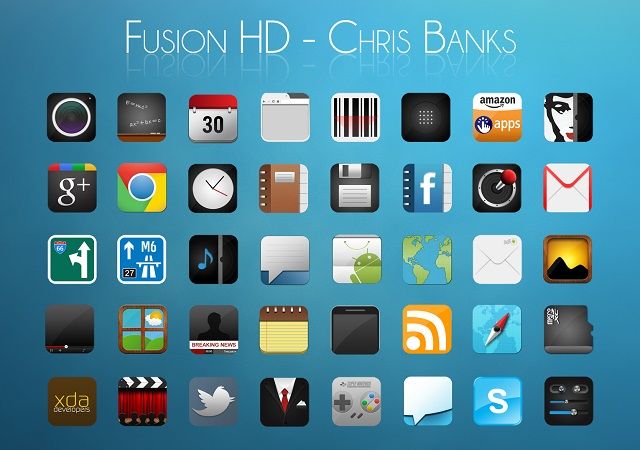 1. Можно также ознакомиться с рекомендациями по материальному дизайну для изучения темы выбора оптимального размера и характера иконки при ее создании.
1. Можно также ознакомиться с рекомендациями по материальному дизайну для изучения темы выбора оптимального размера и характера иконки при ее создании.
Автор: James Montemagno
Источник: Статья в официальном блоге Xamarin
Создавайте значки приложений для iOS и Android любого размера одним щелчком мыши!
MakeAppIcon также является генератором значков Android для разработчиков. Согласно Руководству разработчика Android, разработчики должны создавать значки для экранов с любой плотностью, включая экраны с низкой, средней, высокой и сверхвысокой плотностью, чтобы ваши значки Android отображались правильно на разных устройствах.
Размер значка Android и плотность экрана:
Имя | Плотность | Пиксель | Использование | |
|---|---|---|---|---|
ldpi (0.75x) | 120 dpi | 36 x 36 пикселей | Экран с низкой плотностью | |
mdpi (базовый уровень) | 160 dpi | 48 x 48 | 3 | Экран средней плотности |
hdpi (1,5x) | 240 dpi | 72 x 72 px | Экран высокой плотности | |
xhdpi (2x) | 320 dpi96 x 96 пикселей | Экран сверхвысокой плотности | ||
xxhdpi (3x) | 480 dpi | 144 x 144 пикселей | Extra-extra -экран высокой плотности | |
xxxhdpi (4x) | 90 002640 dpi | 192 x 192 px | Это только для значка запуска * | |
playstore-icon. | / | 512 x 512 пикселей | Магазин Google Play |
* Значок Android 512 x 512 пикселей должен быть подготовлен, если вы публикуете свое приложение в Google Play. Он должен быть включен в консоль разработчика при загрузке. MakeAppIcon также предоставил вам значки Google Play. Эти значки будут использоваться в различных местах в Google Play и не заменят ваш значок запуска.
Ниже приведены несколько распространенных вариантов использования значков Android:
Значки программы запуска — представляют ваше приложение на главном экране пользователя и ярлыки в вашем приложении.
Значки меню — помещаются в меню параметров и отображаются пользователям, когда они нажимают кнопку «Меню».
Значки панели действий — представляют элементы действий на панели действий.
Значки строки состояния — представляют уведомления от вашего приложения в строке состояния.

Значки вкладок — представляют отдельные вкладки в интерфейсе с несколькими вкладками.
Значки диалоговых окон — отображаются во всплывающих диалоговых окнах, которые побуждают пользователей к взаимодействию.
Значки представления списка — используются с ListView для графического представления элементов списка
Ссылка: https://developer.android.com/guide/index.html
Создавайте значки приложений для iOS и Android любого размера одним щелчком мыши!
И Android Studio, и консоль разработчика Google Play требуют, чтобы разработчики включали значки приложений. Сначала вам нужно импортировать активы значков приложений в свой проект Android Studio. Когда вы отправляете приложение в консоль разработчика Google Play, вам необходимо загрузить файл png размером 152 x 152 пикселей для значка приложения в магазине Google Play.Вы можете использовать MakeAppIcon для создания значков Android и следовать приведенному ниже руководству, чтобы выполнить требования Google к графическим ресурсам.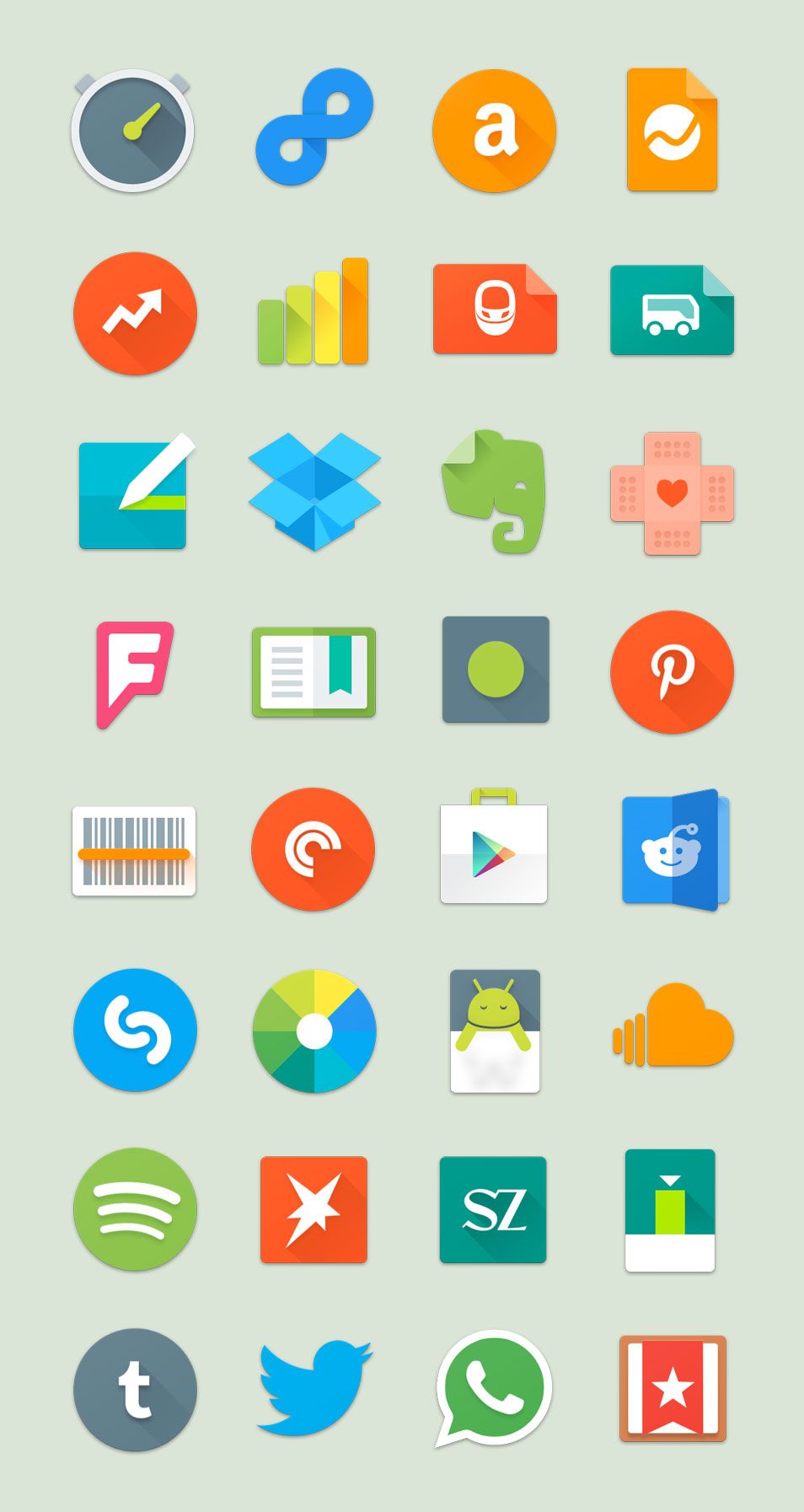
Импорт перетаскиванием в Android Studio
- Распакуйте zip-файл со значком.
- Найдите каталог
androidвнутри извлеченного файла. - Теперь перейдите в Android Studio и откройте свой проект.
- В разделе Project (см. Кружок на фотографии выше) перейдите в app >> src >> main >> res
- Теперь перетащите все папки в папку res, кроме playstore-icon.png ‘. Если вы хотите узнать больше о размере значков Android, см. Список размеров значков Anrdoid.
- Затем нажмите «ОК», чтобы переместить значки Android в этот каталог.
- Последний шаг, нажмите «ОК», чтобы подтвердить добавление файлов значков Android.
Отправьте значок Play Store в консоль разработчика Google Play
Помимо импорта значков приложений в Android Studio, вам необходимо отправить еще один значок размером 152×152 пикселей в консоль разработчика Google Play, чтобы отобразить значок приложения в Google Play.![]() MakeAppIcon уже подготовил для вас значок Play Store. Когда вы будете готовы отправить свое приложение в Google, вы можете воспользоваться пошаговым руководством ниже.
MakeAppIcon уже подготовил для вас значок Play Store. Когда вы будете готовы отправить свое приложение в Google, вы можете воспользоваться пошаговым руководством ниже.
- После входа в консоль разработчика сначала необходимо отправить файл APK.
- Затем нажмите «Сохранить в списке» слева.
- Прокрутите вниз до графического ресурса.
- В разделе «Значок высокого разрешения» отправьте файл playstore-icon.png размером 152 x 152 пикселей, который должен быть включен в извлеченный файл в каталоге
android, созданном MakeAppIcon. - Введите другую информацию и отправьте приложение!
Создание экрана запуска и значков приложений для Android
Экраны запуска очень важны, поскольку они обеспечивают первое знакомство пользователя с вашим мобильным приложением. В соответствии с рекомендациями Google по созданию экранов запуска материалов, есть два основные типы стартовых экранов:
- Пользовательский интерфейс заполнителя: простой экран типа бесшовной транзакции
- Брендированные экраны запуска: экран, позволяющий мгновенно узнать о бренде и сосредоточиться на контенте
Вместо отображения пустого белого холста во время загрузки приложения,
создание стартового экрана не только «заполнит пробел», но и обеспечит базовое введение
для ваших пользователей. Эти основные правила создания обоих типов экранов запуска
хорошо следовать, чтобы произвести хорошее первое впечатление:
Эти основные правила создания обоих типов экранов запуска
хорошо следовать, чтобы произвести хорошее первое впечатление:
- избегайте использования текста (кроме вашего логотипа и слогана)
- избегайте использования анимации (ваш запуск должен быть как можно более легким)
- избегайте повторного использования экрана запуска внутри приложения
- следовать правилам материального дизайна Google
В NativeScript ваш шаблон приложения (созданный с помощью tns create myApp ) поставляется с базовым шаблоном экрана запуска.В этой статье мы собираемся представить рабочий процесс для создания / изменения вашего собственного экрана запуска.
Ресурсы приложения, используемые для создания экрана запуска
Шаблон по умолчанию в NativeScript (созданный с помощью tns create myApp ) предоставляет вам предварительно определенный splash_screen.xml с логотипом NativeScript на синем фоне и образцами значков приложений. Чтобы изменить этот шаблон и создать свой собственный экран запуска с использованием собственных ресурсов и дизайна, вам потребуется доступ
файлы, расположенные в папке app / App_Resources / Android .Давайте посмотрим на различные файлы и папки в App_Resources / Android.
а затем просмотрите конкретные шаги, которые необходимо предпринять, чтобы изменить их и настроить экран запуска.
Чтобы изменить этот шаблон и создать свой собственный экран запуска с использованием собственных ресурсов и дизайна, вам потребуется доступ
файлы, расположенные в папке app / App_Resources / Android .Давайте посмотрим на различные файлы и папки в App_Resources / Android.
а затем просмотрите конкретные шаги, которые необходимо предпринять, чтобы изменить их и настроить экран запуска.
папок с возможностью рисования : в папке app / App_Resources / Android вы найдете несколько подпапок с именем drawable-X (где x — это разные DPI для разных устройств) В этих папках будут храниться правильно масштабированные изображения для значков приложений, экранов запуска и изображений приложений (необязательно).Вот полный список ваших папок с доступными ресурсами.
- drawable-ldpi : ресурсы для экранов с низкой плотностью (ldpi) (~ 120 dpi).
- drawable-mdpi : ресурсы для экранов средней плотности (mdpi) (~ 160 dpi).
 (Это базовая плотность.)
(Это базовая плотность.) - drawable-hdpi : ресурсы для экранов с высокой плотностью (hdpi) (~ 240 точек на дюйм).
drawable-nodpi : ресурсы для всех плотностей. Это ресурсы, не зависящие от плотности.Система не масштабирует ресурсы, помеченные этим квалификатором, независимо от плотности текущего экрана.
Важно: В NativeScript это папка, содержащая splash_screen.xml — файл, который создает ваш экран запуска.
drawable-xdpi : ресурсы для экранов со сверхвысокой плотностью (xhdpi) (~ 320 точек на дюйм).
- drawable-xxdpi : ресурсы для экранов со сверхвысокой плотностью (xxhdpi) (~ 480 точек на дюйм).
- drawable-xxxdpi : ресурсы для использования с экстра-сверх-сверхвысокой плотностью (xxxhdpi) (~ 640 точек на дюйм). Используйте это только для значка запуска.

значений Папка : файлы XML, содержащие простые значения, такие как строки, целые числа и цвета. Вот полный список файлов, которые поставляются с базовым шаблоном NativeScript.
- colors.xml : XML-файл, в котором объявлены цвета приложения.
- струн.xml : XML-файл, в котором объявлена строка приложения.
- styles.xml : XML-файл, в котором объявлены стили приложения.
Этот файл содержит ваш стиль
LaunchScreenTheme, который вы можете настроить для изменения упомянутого вышеsplash_screen.xml. После загрузки приложенияLaunchScreenThemeзаменяется стилемAppTheme.
папка values-v21 : файлы XML, содержащие простые значения, такие как строки, целые числа и цвета.Используется, когда вам нужно предоставить темы, поддерживаемые только на уровне API 21+ (например, Theme.
 Material)
Material)Файл AndroidManifest.xml : каждое приложение должно иметь файл
AndroidManifest.xml(именно с этим именем) в его корневом каталоге. Файл манифеста представляет важную информацию о вашем приложении для системы Android — информация, которую система должна иметь, прежде чем она сможет запустить какой-либо код приложения. Чтобы изменить файл значка приложения, необходимо изменить ключandroid: iconв тегеappcation.Установлен значок приложения по умолчанию:android: icon = "@ drawable / icon"Приведенный выше код будет искать файл с именем icon.png в папке для рисования и загружать правильно масштабированное изображение для текущего устройства.
Примечание. В
AndroidManifestвы найдете следующий ключ:Этот ключ используется NativeScript для замены
LaunchScreenThemeнаAppThemeпри загрузке приложения.
Как настроить пользовательский экран запуска
Чтобы изменить экран запуска NativeScript по умолчанию (определенный в drawable-nodpi / splash_screen.xml ) и создать свой собственный, выполните следующие действия:
- Поместите правильно масштабированные изображения в соответствующие папки с возможностью рисования .
Эту папку можно использовать не только для изображений экрана запуска, но и для значков приложений и для
изображения в приложении (вы можете обратиться к этому ресурсу из логики приложения с помощью
"res: // image-name").Приложение-шаблон по умолчанию поставляется с тремя изображениями: icon.png (используется для значка приложения), logo.png (центрированный образец изображения) и background.png (изображение, используемое для заливки фона).
По умолчанию splash_screen.xml с центрированным логотипом logo.png и заполненным background.png .
-
<растровое изображение android: gravity = "fill" android: src = "@ drawable / background" />
-
<растровое изображение android: gravity = "center" android: src = "@ drawable / logo" />
- Определите цвета, которые вы хотите использовать в значениях / цветах.xml и в значениях-v21 / colors.xml . Вы можете установить свои собственные цвета и повторно использовать их в файле splash_screen.xml для экрана запуска (или повторно использовать их в своем приложении).
- Определите строки, которые вы хотите использовать, в values / strings.xml и values-v21 / strings.xml . Вы можете установить здесь свою собственную строку и повторно использовать их в файле splash_screen.xml для экрана запуска (или повторно использовать их в своем приложении).
- Определите стили и темы, которые вы хотите использовать в значениях / стилях.xml и в значениях-v21 / styles.xml . Обратите внимание, что стили, примененные в папке values-v21, будут применяться только к устройствам с API 21+.
Стандартный шаблон NativeScript поставляется с двумя темами: LaunchScreenTheme (используется для вашего первоначального запуска)
и AppTheme (используется для вашего основного приложения).
Примечание: Если в вашем проекте нет папок values , values-v21 и / или drawable-xxx , вы можете создать их вручную и соответственно добавьте необходимые файлы.Или вы можете использовать набор стилей и тем по умолчанию, используемых в NativeScript.
Обратите внимание, что вы можете НЕ иметь настраиваемые папки внутри вашего App_Resources. Разрешены только папки, которые требуются в соответствии с соглашением Android, и они должны быть созданы с точными именами. предоставлено (например, значений , значений-v21 , drawable ). При добавлении новых папок в App_Resources вы должны сбросить папка платформы.
платформа tns удалить android
платформа tns добавить android
Когда ваш экран запуска полностью настроен, перестройте приложение, и экран запуска готов.В некоторых случаях вам может потребоваться сбросить папку платформы, как указано выше.
20 бесплатных и высококачественных наборов иконок для Android — Лучшее из
ОС Android, благодаря лицензии с открытым исходным кодом, позволяет выполнять обширные настройки, позволяя производителям телефонов предлагать собственный набор приложений , пакеты значков и общий интерфейс. Итак, пользовательский интерфейс Google отличается от пользовательского интерфейса Samsung. Точно так же пользовательский интерфейс Xiaomi отличается от пользовательского интерфейса Microsoft, что делает его беспорядочным для пользователей.
Решением этой проблемы являются пакеты значков, которые помогают настроить интерфейс и полностью изменить внешний вид главного экрана. Итак, вот список из некоторых наборов значков , которые красочные и стильные помогут вам сделать устройство по-настоящему вашим! Давайте взглянем.
Как установить пакеты значков AndroidКак установить пакеты значков Android
В Android интерфейс, с которым вы работаете большую часть времени, называется пусковой установкой. Пусковая установка состоит из… Читать далее
Самогон — Icon Pack
Пакет из 920+ значков, Moonshine — это набор уникальных значков с использованием Google Material Design. Иконки простые, достойные, в них используются различные цвета из цветовой палитры материалов с элегантной отделкой.
Что нам нравится
- Поддерживает ряд пусковых установок, включая Nova, Apex, ADW и т. Д.
- Поставляется с 28 обоями и средством выбора значков для последних значков.
Что нам не нравится
- Нет вариантов цвета иконок.
CandyCons — Icon Pack
CandyCons — это пакет из более чем 1120 иконок, созданный на основе Google Material Design. Иконки бывают разных форм и придают телефону изысканный и упорядоченный внешний вид , как Moonshine.
Что нам нравится
- Работает с различными программами запуска, такими как Action, Apex, Holo Launcher и т. Д.
- Поддерживает варианты цвета для значков, в отличие от Moonshine.
- Поставляется с 20 обоями.
Что нам не нравится
Whicons — White Icon Pack
Пакет из более чем 5600 иконок, Whicons должен быть вашим выбором, если вы поклонник монохромных дизайнов. Этот пакет представляет собой огромную библиотеку разнообразных значков , окрашенных в белый цвет, благодаря чему они выглядят элегантно.
Что нам нравится
- Работает с различными программами запуска, такими как ADW, Lucid, Nova Launcher и т. Д.
- Поставляется с различными обоями.
Что нам не нравится
- Лучше всего работает только с несколькими пусковыми установками, такими как Nova, Niagara, Evie и т. Д.
линий — Icon Pack
Набор из более чем 2400 значков, Lines представляет собой коллекцию контурных значков ручной работы. Эти значки с высоким разрешением придают минималистичный вид вашему телефону и позволяют сделать обои более заметными.
Что нам нравится
- Работает на многих пусковых установках, таких как Action, Go, Nova Launcher и т. Д.
- Поставляется с более чем 200 HD-обоями.
Что нам не нравится
- Белые значки нечеткие на ярком фоне.
Pixel Pie Icon Pack
Коллекция из более чем 10 000 иконок в формате HD. Иконки Pixel Pie — это красиво оформленных , установленных на верхней части круглых дисков. Пакет значков состоит из огромной библиотеки значков, созданных с помощью Material Design.
Что нам нравится
- Работает на различных пусковых установках, таких как Nova, Atom, Apex и т. Д.
- Поддерживает обои MUZEI.
Что нам не нравится
- Нет поддержки квадратных значков.
Glim — Бесплатный Flat Icon Pack
Пакет из 2500+ иконок, Glim создан с использованием Google Material Design. Значки простые, красочные и служат хорошей альтернативой родным значкам.
Что нам нравится
- Поддерживает различные программы запуска, включая Nova, Action, Atom Launcher и т. Д.
- Поставляется с 15-20 цветовыми вариантами популярных приложений.
- Поддерживает обои Muzei.
Что нам не нравится
- Хотя значки имеют продуманный дизайн, их внешний вид не сильно отличается от значков по умолчанию.
Viral — Free Icon Pack
Набор из 4000+ значков, Viral поставляется с темными значками для большинства популярных приложений. Они выполнены в винтажном стиле и поставляются с соответствующими обоями.
Что нам нравится
- Имеет более 200+ подходящих обоев.
- Имеет альтернативные значки разных стилей и цветов.
- Работает со всеми популярными программами запуска, такими как Nova, Go, Holo, Atom и т. Д.
Что нам не нравится
- Не очень хорошо сочетаются с темными обоями.
Набор иконок Moonrise
Пакет из более чем 1050 значков, Moonrise имеет темную тему для значков, изображающих восход луны, например Viral. Эти значки созданы с использованием материального дизайна.
Что нам нравится
- В большинстве значков используются альтернативные цвета.
- Поставляется с облачным выбором обоев.
Что нам не нравится
- Поддерживает ограниченное количество пусковых установок.
h3O Free Icon Pack
Коллекция из более чем 4400 иконок, h3O поставляется с иконками ручной работы. Дизайн иконок аккуратный, красочный, изображает гибкую природу воды.
Что нам нравится
- Иконки выглядят гладко и прилично.
- Поставляется с 10+ дополнительными обоями.
Что нам не нравится
- Не поддерживает программы запуска Xiaomi, Samsung и Huawei.
Cleandroid UI — Icon Pack
Коллекция из более чем 3000 иконок, Cleandroid UI придает аккуратный и современный вид . Коллекция разработана с использованием Material Design.
Что нам нравится
- Функция маскировки значков помогает оформить нетематические значки.
- Поставляется с многочисленными облачными HD-обоями.
- Работает на многих пусковых установках, таких как Holo, Atom, ADW Launcher и т. Д.
Что нам не нравится
- Внешний вид значков очень похож на значки по умолчанию.
Умбра — Icon Pack
Пакет из 4600+ иконок, Umbra выглядит эксцентрично . Иконки состоят из предметов, обведенных черными чернилами, отбрасывающих тени на круглые диски.
Что нам нравится
- Поставляется с более чем 1000 обоев, в отличие от многих других.
- Позволяет маскировать незакрашенные значки, например Cleandroid UI.
- Поддерживает все основные программы запуска, включая Nova, Go, Lucid, Apex и т. Д.
Что нам не нравится
- Темный контур и круглая форма делают значки неотличимыми.
Minty Icons бесплатно
Набор из более 1500 значков, Minty состоит из значков ручной работы, которые придают современный и свежий вид главному экрану. Его красочные значки бывают разных форм.
Что нам нравится
- Поставляется с более чем 50 облачными обоями.
- Включает в себя динамические значки календаря, в отличие от многих других.
Что нам не нравится
- Поддерживает ограниченное количество пусковых установок, в отличие от других.
OxyPie Free Icon Pack
Пакет из более чем 4000 иконок, OxyPie создан тем же разработчиком, что и h3O. Его значки красиво созданы вручную, чтобы создать чистый вид на главном экране.
Что нам нравится
- Яркие цвета лучше всего смотрятся на светлом фоне.
- Но иконки работают практически с любым фоном.
Что нам не нравится
- Не поддерживает программы запуска Xiaomi, Pixel Stock и Samsung.
Almug — Icon Pack
Пакет из 4600+ значков, Almug придает трехмерный вид значкам. Иконки красивые, красочные и темные, как и Восход Луны.
Что нам нравится
- Поставляется с более чем 1000 HD-обоев.
- Предлагает альтернативные значки для множества значков.
- Работает на многих программах запуска, таких как Atom, Lucid, ADW Launcher и т. Д.
Что нам не нравится
- Значки лучше всего смотрятся не на любом светлом фоне.
iUX 12 — Icon Pack
Как получить iPhone iCons для Android
Если вам нравится гладкий и простой интерфейс значков iPhone (iPhone 7), но в то же время вы предпочитаете использовать значки Android из-за их открытости или того факта, что он полностью настраиваемый, вам не о чем беспокоиться, потому что это можно сделайте значки устройств Android похожими на значки iPhone в настоящее время.Вы можете использовать возможности настройки операционной системы Android, чтобы придать своему устройству Android внешний вид iOS, который вам нужен. Эта операция гораздо более гибкая по сравнению с iOS (iOS 10), и она может заставить людей думать, что у вас есть новый iPhone с несколькими настройками и приложениями на вашем iPhone.
Как легко получить iPhone iCons для Android
Получить значки iPhone android можно с помощью iLauncher. Это классная программа запуска для Android, которая имеет функции, похожие на те, что есть на главном экране iPhone, включая значки.Это позволит вам сделать ваше Android-устройство похожим на iPhone. Это одно из лучших приложений, которое вы можете использовать для репликации пользовательского интерфейса iOS. Убедитесь, что у вас установлена новейшая версия, потому что она позволит вам реализовать внешний вид нового интерфейса iOS 7. Помимо значков iPhone, iLauncher также позволит вам получать эффекты увеличения и уменьшения масштаба, когда запускать приложения, как в случае с iPhone. Это также позволит вам получить функции для скрытия, удаления, добавления и изменения порядка приложений непосредственно на главном экране, универсальный экран поиска и док-станцию, которая содержит некоторые ярлыки в стиле iOS для музыки, звонков, сообщений, почты и т. Д.
Пошаговые инструкции по получению iPhone iCons для Android с помощью iLauncher
Шаг 1. Загрузите и установите программу
Во-первых, вам необходимо загрузить и установить iLauncher на свое устройство. После успешной установки приложения вам нужно будет нажать новую кнопку меню, чтобы открыть страницу конфигурации в стиле iPhone для iLauncher.
Шаг 2. Настройте и включите устройство
Далее вам нужно будет перейти на страницу настроек iLauncher и затем включить режим iPod.Это позволяет отображать значки меньшего размера. Вы также можете включить пятую строку приложений, если хотите, чтобы домашний экран был похож на экран iPhone 5.
Шаг 3. Получите значки iPhone для Android
Как только вы это сделаете, вы сможете наслаждаться домашним экраном в стиле iOS и экраном поиска на своем iPhone.
Если вы не большой поклонник iLauncher, вы можете использовать пакет значков iPhone для Android, чтобы получить значки iPhone на вашем устройстве.Это придаст вашему Android-устройству подлинный вид iPhone, не замедляя его. Альтернативный домашний экран, который предоставляет iLauncher, может замедлить загрузку менее способных устройств Android.
Пошаговая инструкция по получению iPhone iCons для Android с помощью iPhone iCon Pack для Android
Шаг 1. Загрузите и установите программное обеспечение
Прежде чем делать что-либо еще, вам нужно будет загрузить и установить его на свое устройство Android. Базовый набор иконок стоит около 0 долларов.92.
Шаг 2. Нажмите кнопку и начните пользоваться значками iPhone для Android
После того, как вы установите приложение и запустите его, появится вводный экран с кнопкой, которая переведет вас прямо на домашний экран, похожий на iOS. Вам просто нужно будет нажать эту кнопку. Иконки очень похожи на те, что на настоящем iPhone.
MobileTrans — кроссплатформенный перевод, без риска и без потери качества
- Он поддерживает передачу контактов, приложений, календаря, фотографий, сообщений, видео и музыки между устройствами iOS.
- Он также поддерживает передачу файлов между iPhone, Android и телефонами или планшетами других производителей.
- iSkysoft Phone Transfer может гарантировать 100% безопасность данных вашего телефона.
- Вы можете использовать его для восстановления файлов резервных копий iCloud и iTunes на Android и iPhone.
советов и рекомендаций по управлению приложениями на Android
Меню- Дом
- COVID-19
- ИГРЫ
- РАЗВЛЕЧЕНИЯ
- ANDROID
- IOS
- ОКНА 10
- ТИК ТАК
- АППАРАТНОЕ ОБЕСПЕЧЕНИЕ
- Как
- РАЗВЛЕЧЕНИЯ
- ANDROID
- IOS
- ОКНА 10
- ТИК ТАК
- АППАРАТНОЕ ОБЕСПЕЧЕНИЕ
- Скачать



 1
1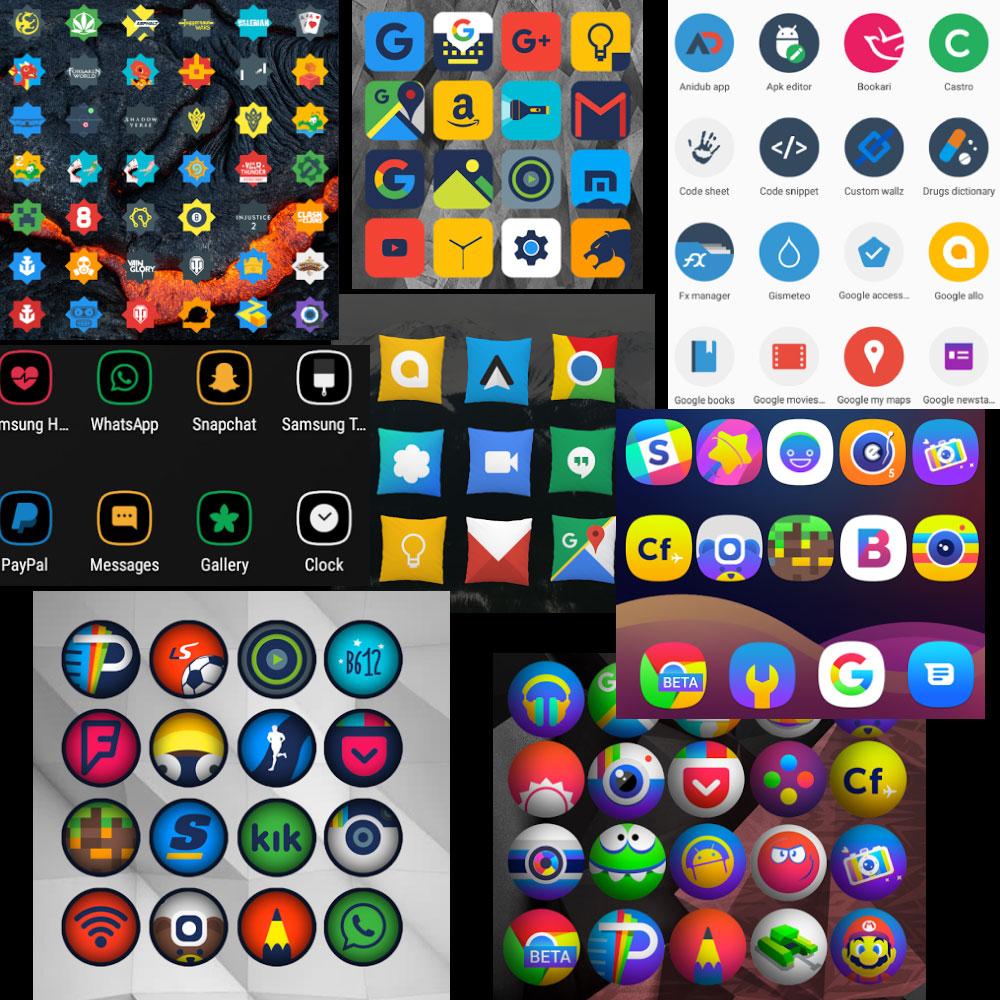
 (Это базовая плотность.)
(Это базовая плотность.) Material)
Material)